当前位置:首页 > 帮助中心 > 5年以上老电脑如何升级系统?老电脑重装系统教程【图示】
5年以上老电脑如何升级系统?老电脑重装系统教程【图示】
5年以上老电脑如何升级系统?升级操作并不难,一个u盘启动盘就可以做到,重点是你要确定电脑硬件满足新系统的最低要求,比如说处理器、内存和硬盘等等。有时,老电脑的硬件可能无法满足新系统的要求,或许选择win7系统会更好。那下面就一起来看看老电脑重装系统教程图示吧。
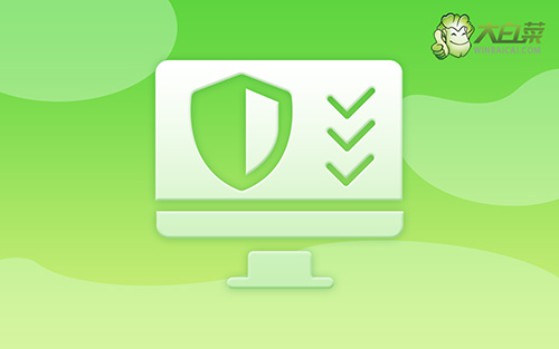
一、重装系统工具
镜像版本: Windows 7企业版
工具软件:大白菜u盘启动盘制作工具(点击红字下载)
二、重装系统准备
1、如果你是因为电脑硬盘故障需要重装系统,请在操作前确保硬盘没有问题,可以先检测坏道,再进行格式化。
2、制作U盘启动盘,本质上就是将WinPE系统写入u盘里面,而这种操作容易受到电脑杀毒软件的误判。所以实际操作前,先关闭安全杀毒软件。
3、除了电脑、u盘之外,可靠的系统镜像在重装过程中也很重要。建议前往“MSDN我告诉你”进行下载,点击左侧“操作系统”展开选项,按照提示操作即可。
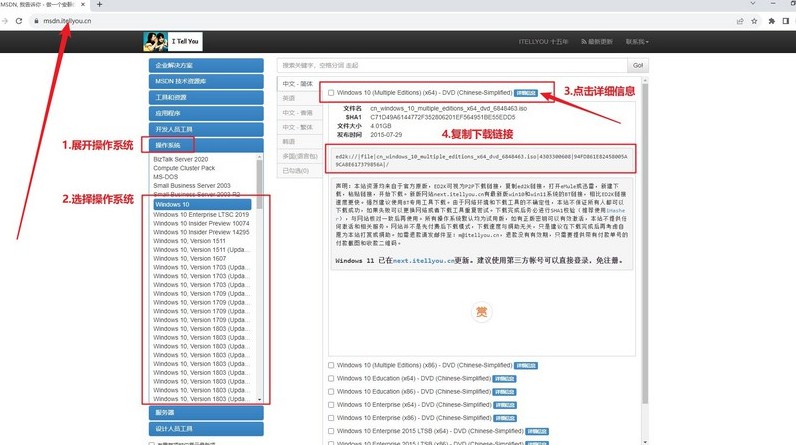
三、重装系统步骤
一、大白菜U盘制作!
1、进入大白菜官网www.winbaicai.com,选择合适的U盘启动盘制作工具压缩包下载并解压。
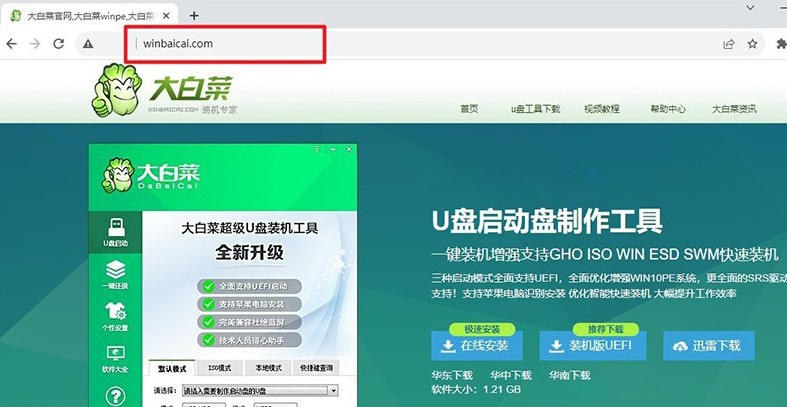
2、将8G且空白的U盘连接到电脑上,默认相关设置,点击一键制作成USB启动盘即可。
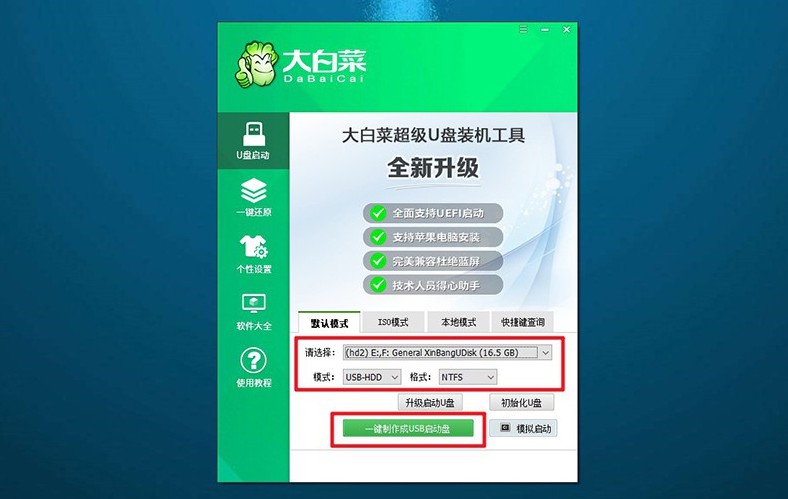
3、制作好之后,你可以选择将系统镜像保存在U盘启动盘里使用。
二、大白菜U盘启动电脑!
1、为了重装系统,我们先查询电脑对应的u盘启动快捷键,再进行后续操作。
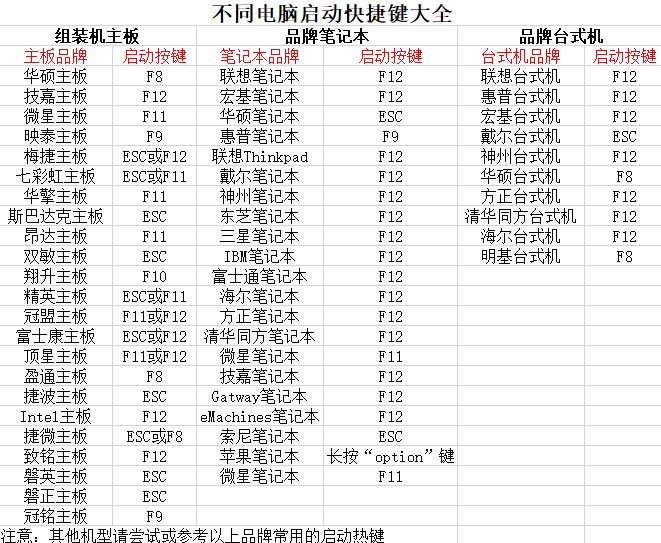
2、重启电脑,在开机画面出现之前,快速按下U盘启动的快捷键进入启动界面,选择U盘对应的选项并回车。
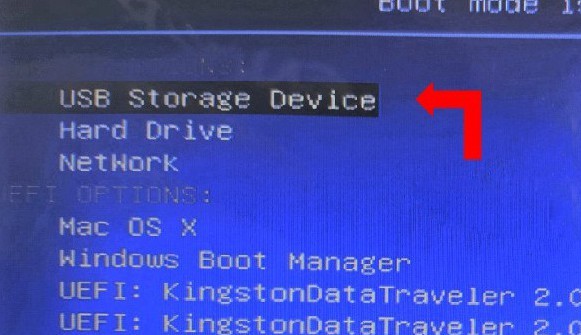
3、接着,就会进入大白菜主菜单后,选择【1】选项载回车,就能进入u盘WinPE桌面了。
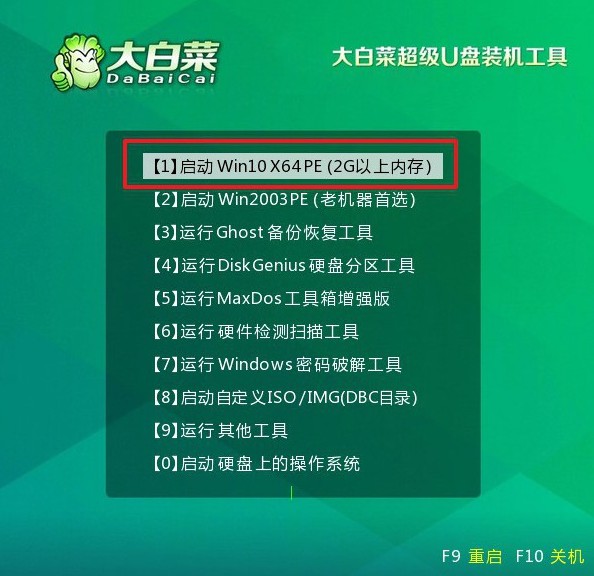
三,大白菜U盘安装电脑系统!
1、在大白菜WinPE桌面上,启动一键装机软件,选取之前存储在U盘中的系统镜像,在C盘上进行安装,然后点击“执行”。
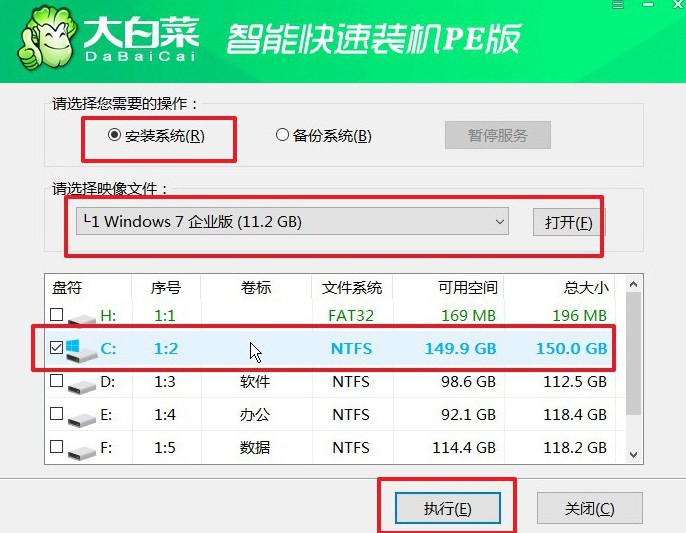
2、待界面弹出还原设置窗口后,只需默认选项,点击“是”即可。
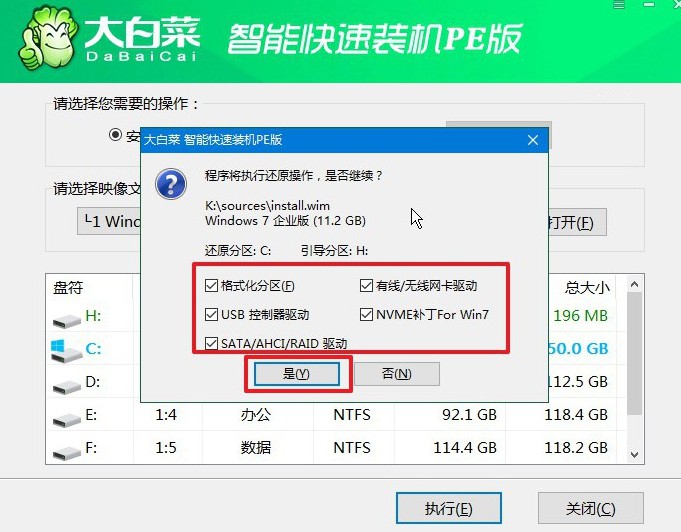
3、稍后,就会弹出显示重装系统进程界面,注意勾选界面直接中的“完成后重启”选项。
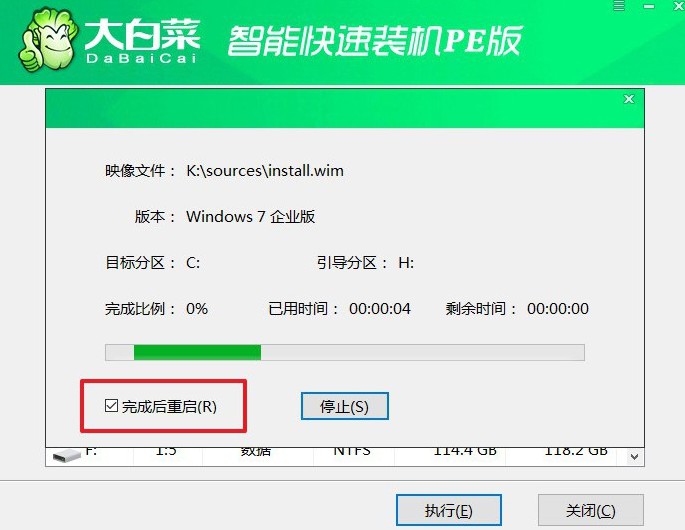
4、最后,大白菜装机软件会自动安装Windows系统,不需要你插手了。

四、重装系统问题
电脑u盘安装系统画面定格?
检查U盘:确保U盘没有损坏或者写入错误。尝试使用另一个U盘,或者重新格式化当前的U盘并重新写入安装文件。
重新写入安装文件:有时候安装文件可能损坏或者不完整,导致安装过程中出现问题。尝试重新下载操作系统的安装文件,并使用合适的工具将其写入U盘。
检查BIOS设置:进入计算机的BIOS界面,确保已正确设置启动顺序以从U盘启动。通常情况下,你需要将U盘设置为第一启动设备。详细的步骤可能因计算机品牌和型号而异,请查阅相关的说明手册。
尝试不同的USB端口:有时候某些USB端口可能不够稳定或者不兼容,尝试使用不同的USB端口。
尝试其他安装媒体:如果可能的话,尝试使用DVD安装光盘而不是U盘来安装系统,以确定是否是U盘本身的问题。
检查硬件兼容性:确保你选择的操作系统版本与你的计算机硬件兼容。某些操作系统可能不支持特定的硬件,或者需要特定的驱动程序。
更新BIOS和驱动程序:某些情况下,老旧的BIOS或者驱动程序可能会导致安装过程中的问题。尝试更新计算机的BIOS和主板驱动程序到最新版本。
上面的操作,就是本次老电脑重装系统教程图示了。安装好系统之后,要立马检查电脑硬件驱动程序是否安全齐全,以确保所有硬件都能正常运行。另外,及时更新系统补丁和驱动程序也很重要,以确保系统的安全性和稳定性。

